반응형
도커 설치 및 환경 설정
- 요구사항 - WSL2 Ubuntu 20.04 LTS 설치(https://jdh5202.tistory.com/795)
- WSL2가 하이퍼V 가상화 아키텍처를 사용하여 VMware 및 VirtualBox를 함께 사용 불가능
- wsl2 를 위한 도커 설치(https://hub.docker.com/editions/community/docker-ce-desktop-windows/)
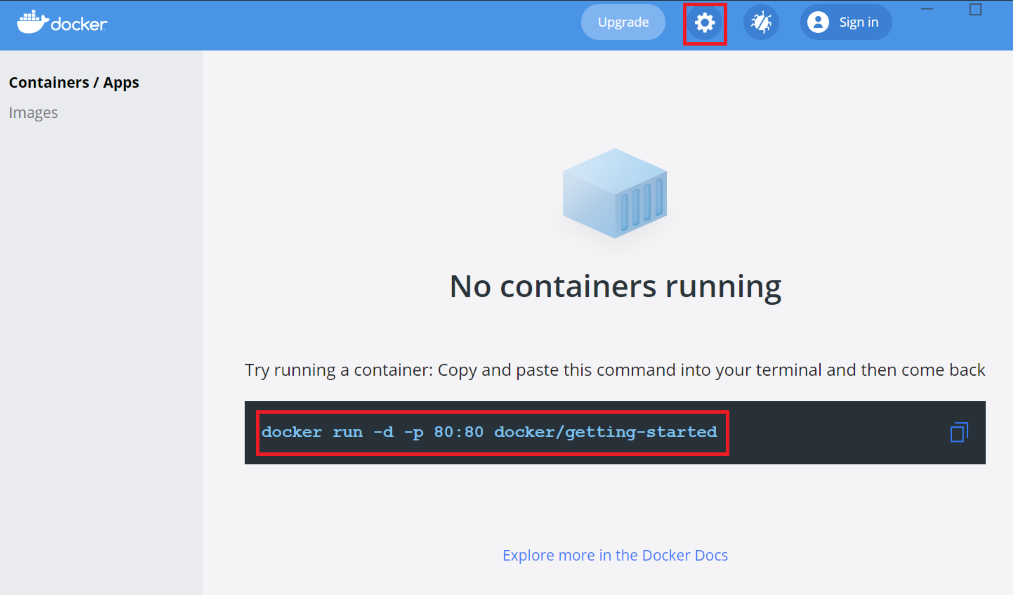
- 도커 컨테이너 실행 명령어 복사
- 화면 상단의 setting(톱니바퀴) 아이콘 클릭
- General > Use the WSL 2 based engine 활성화
- Resources > WSL INTEGRATION > Enable integration with my default WSL distro 활성화
- WSL 자원 사용량 제한
- %UserProfile% 위치에 .wslconfig 파일 생성 후 아래 내용 추가
[wsl2]
memory=4GB
processors=4
swap=4GB
- 도커 설치 확인
- 관리자 Powershell 실행(window + x, a)
- > wsl -l -v

- 도커 컨테이너 실행
- 실행 : $ docker run -d -p 80:80 docker/getting-started
- 목록 : $ docker ps -a
- 중지 : $ docker stop Container_ID
vscode 도커 연결
- vscode 마켓 플레이스 > Remote WSL 및 Docker 설치
WSL 패스워드 초기화
- 관리자 cmd
- $ wsl --user root(비밀번호 재설정할 계정 입력)
- $ passwd
반응형
'OS-서버 > 윈도우' 카테고리의 다른 글
| 도커 명령어 (0) | 2021.04.13 |
|---|---|
| 도커 Node.js 이미지 빌드 (0) | 2021.04.13 |
| 윈도우 액티브 디렉터리(Active Directory) (0) | 2020.05.12 |
| WPI로 XE 홈페이지 만들기 (0) | 2020.05.11 |
| 윈도우 DNS 라운드 로빈 구성하기 (0) | 2020.05.11 |






